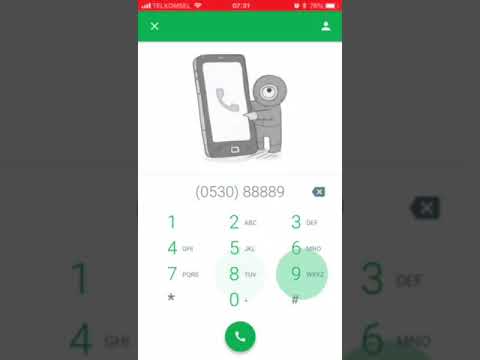
Inhoud
- Voordelen van Wi-Fi-oproepen met Google Hangouts Dialer
- Hoe Google Hangouts Dialer te gebruiken om Wi-Fi-telefoongesprekken te voeren
- Alternatieve oplossingen
Stel dat u een wifi-tablet heeft die geen simkaarten ondersteunt, maar u wilt toch bellen. Een nieuw apparaat kopen om alleen maar 'hallo' tegen je grootmoeder te zeggen, lijkt niet echt een efficiënte oplossing. Het is tenslotte 2016, dus er moet een betere manier zijn, toch? Er bestaat. Met Hangouts Dialer van Google kun je binnen enkele minuten gratis bellen via wifi naar Canada en de VS.
Notitie: als je van plan bent je telefoonmaatschappij te laten vallen en je telefoon zonder simkaart wilt gebruiken, heb je een constante wifi-verbinding nodig, dus idealiter zou je het grootste deel van je tijd doorbrengen waar wifi toegankelijk is. We hebben de methode op deze telefoon getest zonder simkaart en werkte prima.

Dit is allemaal mogelijk sinds 2014, toen Google een betere integratie aankondigde tussen Google Voice en Google Hangouts. Dit betekent dat u Hangouts-versie 2.3 of hoger nodig heeft. Maakt u zich geen zorgen als u het niet zeker weet. We laten u stap voor stap zien hoe u de nieuwste versie uit de Play Store installeert.
Voordelen van Wi-Fi-oproepen met Google Hangouts Dialer
- U kunt uw mobiele abonnement verwijderen: Als u het grootste deel van uw tijd verbonden bent met Wi-Fi en voornamelijk communiceert via e-mail of verschillende instant messengers, kunt u overwegen uw mobiele abonnement te schrappen en alleen voor data te betalen. U zou nog steeds de mogelijkheid behouden om te bellen, zelfs als u niet bent verbonden met een Wi-Fi-netwerk, dankzij 3G- en 4G-mobiele netwerken.
- U kunt internationale telefoongesprekken voeren: Hangouts-gebruikers kunnen gratis bellen naar de VS en Canada vanuit alle landen waar bellen via Hangouts beschikbaar is. De kosten kunnen sterk variëren voor bestemmingen buiten de VS, maar zijn altijd veel lager dan wat u zou krijgen van de lokale concurrentie.
- U heeft een reden om uw oude apparaat opnieuw te gebruiken: smartphones en tablets verouderen snel, en het duurt slechts een paar jaar voordat een nieuw en glanzend apparaat verouderd en onbruikbaar is. Google Hangouts kan zelfs op roestige hardware worden uitgevoerd, waardoor het een handige telefoon wordt.
Hoe Google Hangouts Dialer te gebruiken om Wi-Fi-telefoongesprekken te voeren
- Zorg ervoor dat je een betrouwbare wifi-verbinding hebt, je kunt je wifi-verbindingen met deze apparaten indien nodig een boost geven.
- Het eerste dat u hoeft te doen, is de Google Hangouts-app en de Hangouts Dialer-app downloaden. Volg hiervoor de links of zoek in de Play Store om de apps te vinden. Klik vervolgens op de groene knop Installeren en volg de instructies.
- Start na installatie de Hangouts Dialer-app. Je kunt dit doen vanuit je startscherm, app-drawer of rechtstreeks vanuit de Hangouts-app. U wordt gevraagd om in te loggen met uw Gmail-adres, dat u waarschijnlijk al heeft, aangezien u om te beginnen een Android-apparaat gebruikt.
- Dan is het tijd om het toetsenbord te openen door op de kleine groene cirkel met negen stippen in het midden te klikken, waarmee u elk Canadees of Amerikaans telefoonnummer kunt bellen dat u wilt bellen. Het belscherm ziet er ongeveer hetzelfde uit als het scherm dat u gebruikt om regelmatig te bellen, dus u voelt zich meteen thuis.
Alternatieve oplossingen
Google Hangouts is niet de enige app waarmee u zonder simkaart met uw vrienden en familie kunt praten. Andere populaire oplossingen zijn onder meer het gebruik van WhatsApp, Google Duo, GrooVe IP, Skype of Line.
Hun gedeelde beperking is dat je geen echt telefoonnummer kunt bellen - de andere persoon moet dezelfde app op zijn apparaat hebben geïnstalleerd. Als zodanig zijn deze apps perfect als u alleen met een geselecteerde groep mensen hoeft te praten die het allemaal eens zijn over het gebruik van één app.
We ontvangen verkoopcommissie als u artikelen koopt via onze links. Leer meer.
